

ホーム画面をおしゃれにカスタマイズするには専用のアプリが必要!着せ替え素材も全部揃う着せ替えアプリの決定版はこれ!
スマホで時間「どこから」確認してますか!?ロック画面には大きく表示されていますが、ホーム画面では、上の方に小さく表示されているだけだったり…。そんな時は、ホーム画面に「時計ウィジェット」を設置すれば、一目で確認できます👀✨専用アプリを使えばおしゃれな時計ウィジェットも設定可能💞 今回はiPhoneとAndroidそれぞれの「時計ウィジェットの設定方法」を解説します!
標準の時計ウィジェットは、デザインの種類が少なく、自分の好みに合わせたカスタマイズができないため、使いにくいと感じる人も多いはず…。でも大丈夫!専用のウィジェットアプリを使えば、色やフォントなどを自由に変更できるんです🧚
まずはデバイス純正の時計ウィジェットを設定する方法を解説します。iPhoneとAndroidでそれぞれやり方が異なりますのでそれぞれ解説します!
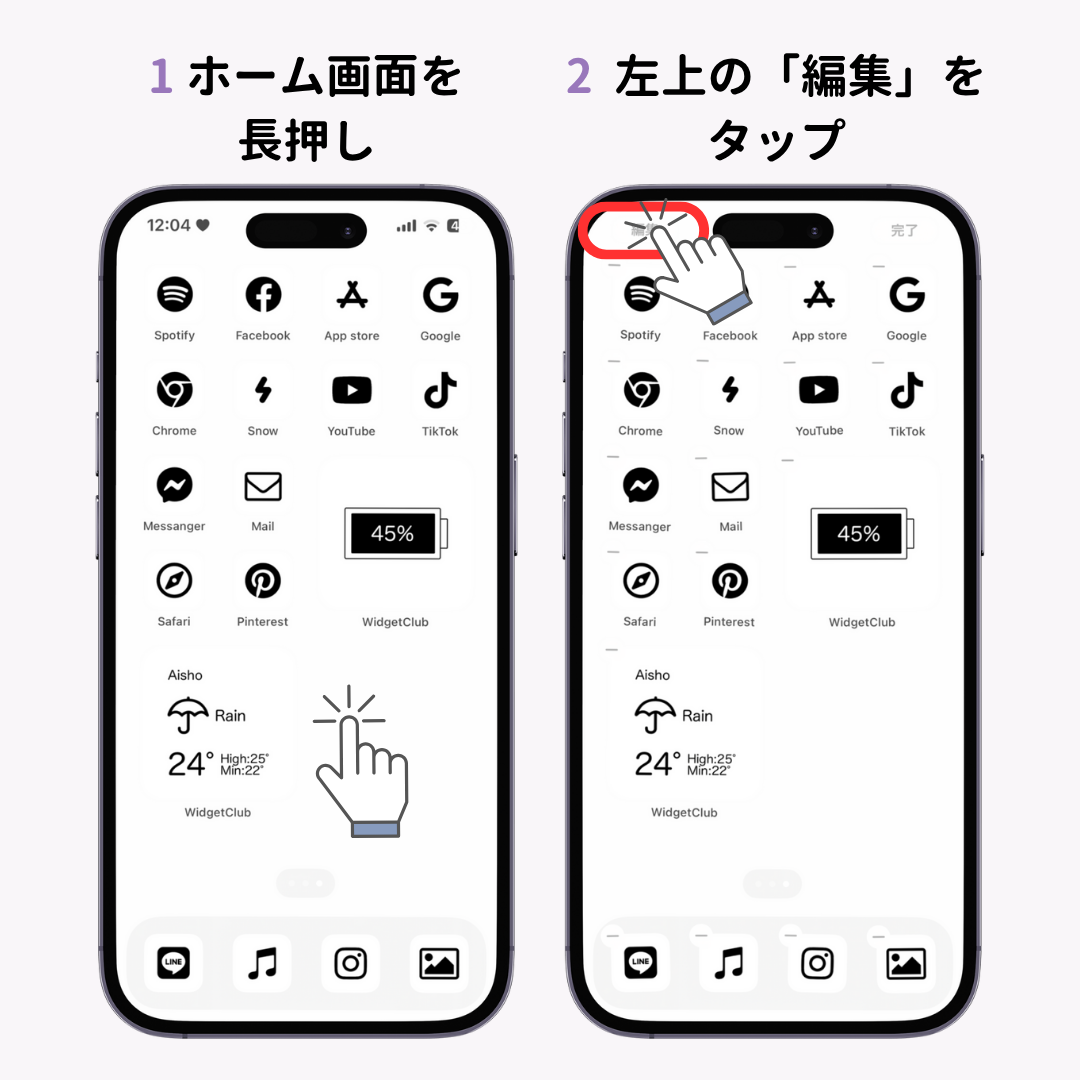
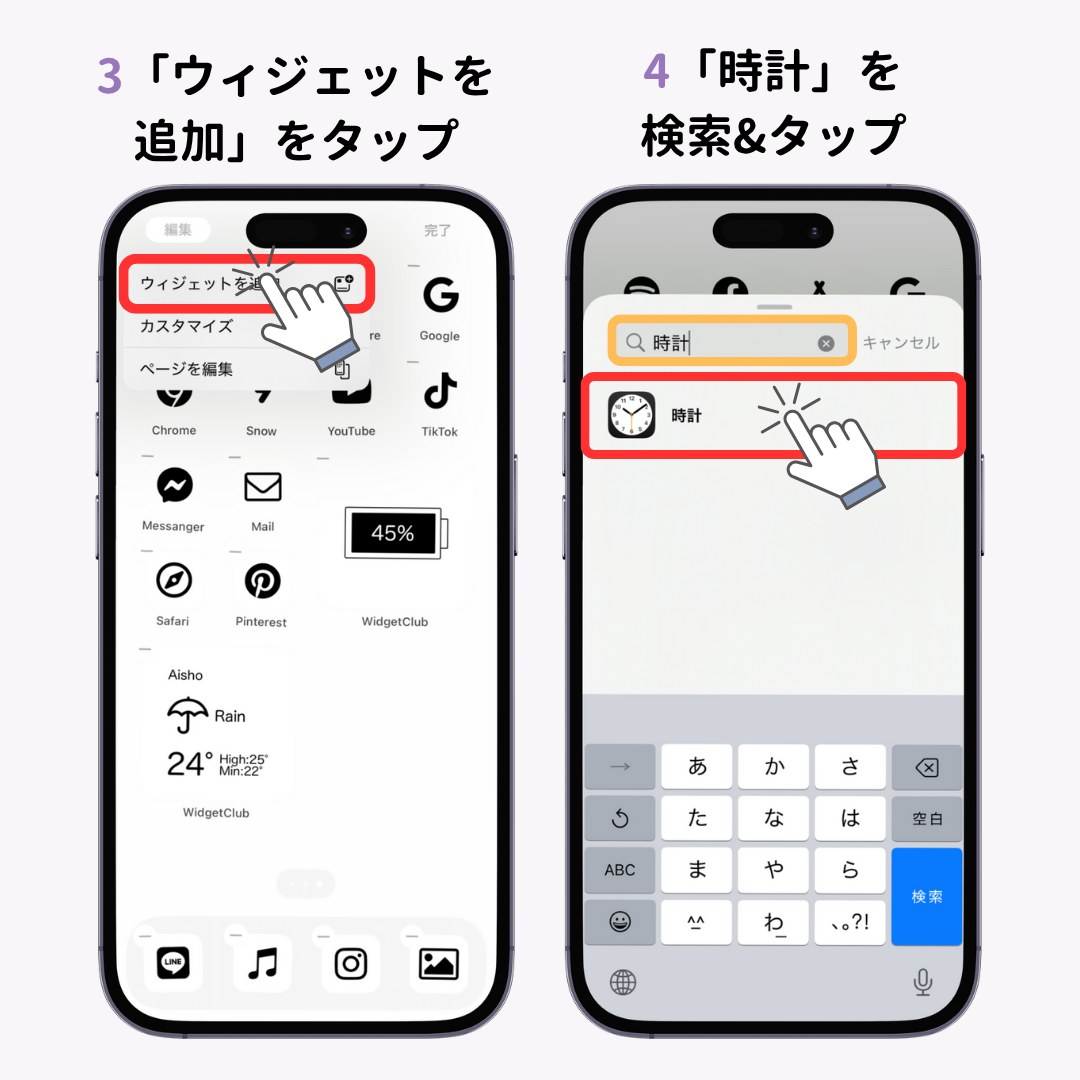


現在Apple純正の時計ウィジェットで設定できる種類は、10種類です。カスタマイズする機能はついていませんが、シンプルで実用性のあるデザインです。

ここからはおしゃれにカスタマイズできる時計ウィジェットの設定方法を解説します。今回は、カスタマイズ専用アプリ「WIdgetClub」を使って設定してきます!
まずは専用アプリ「WidgetClub(ウィジェットクラブ)」をダウンロードしましょう!基本的に無料で色や背景を変更したおしゃれな時計のウィジェットを設定することができます。

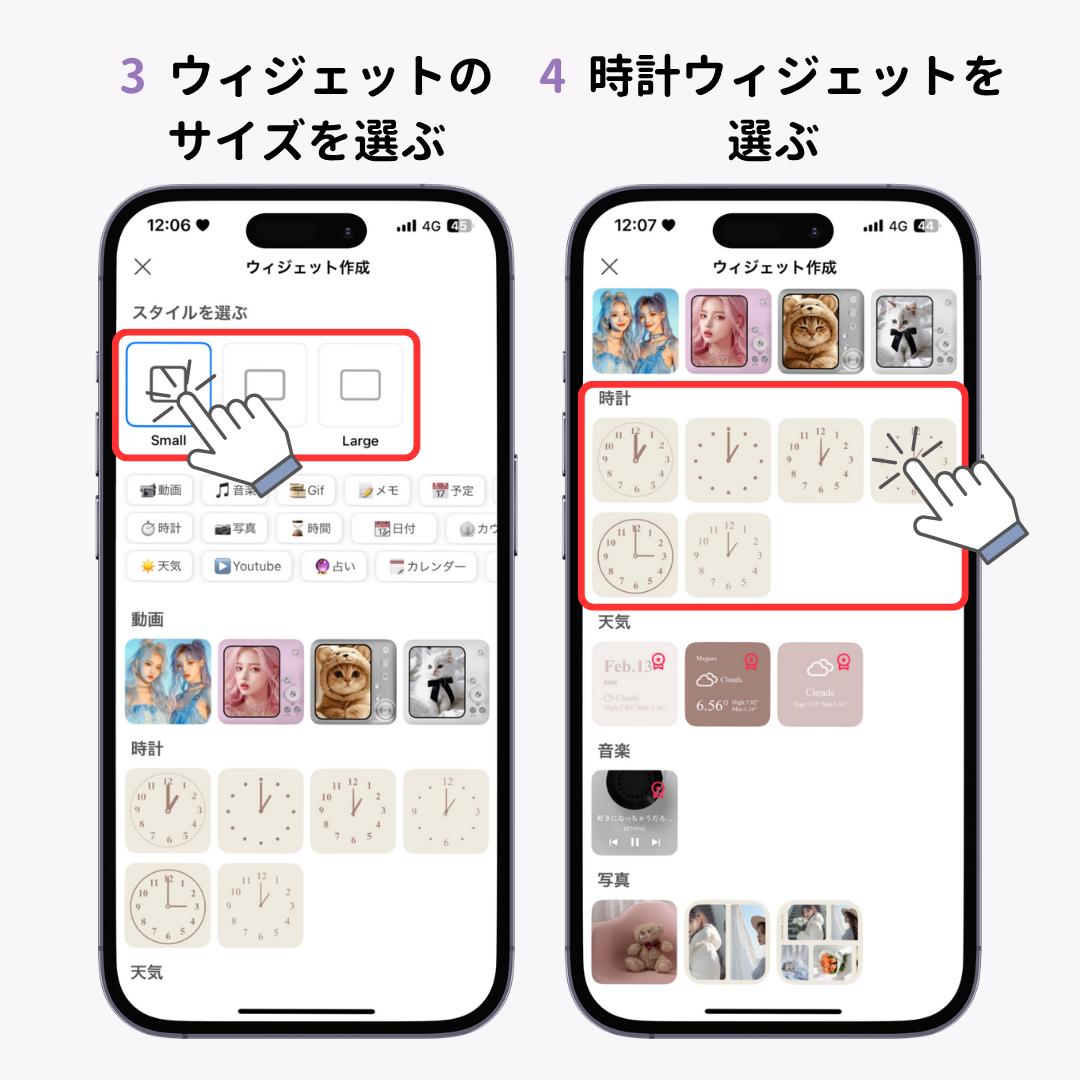
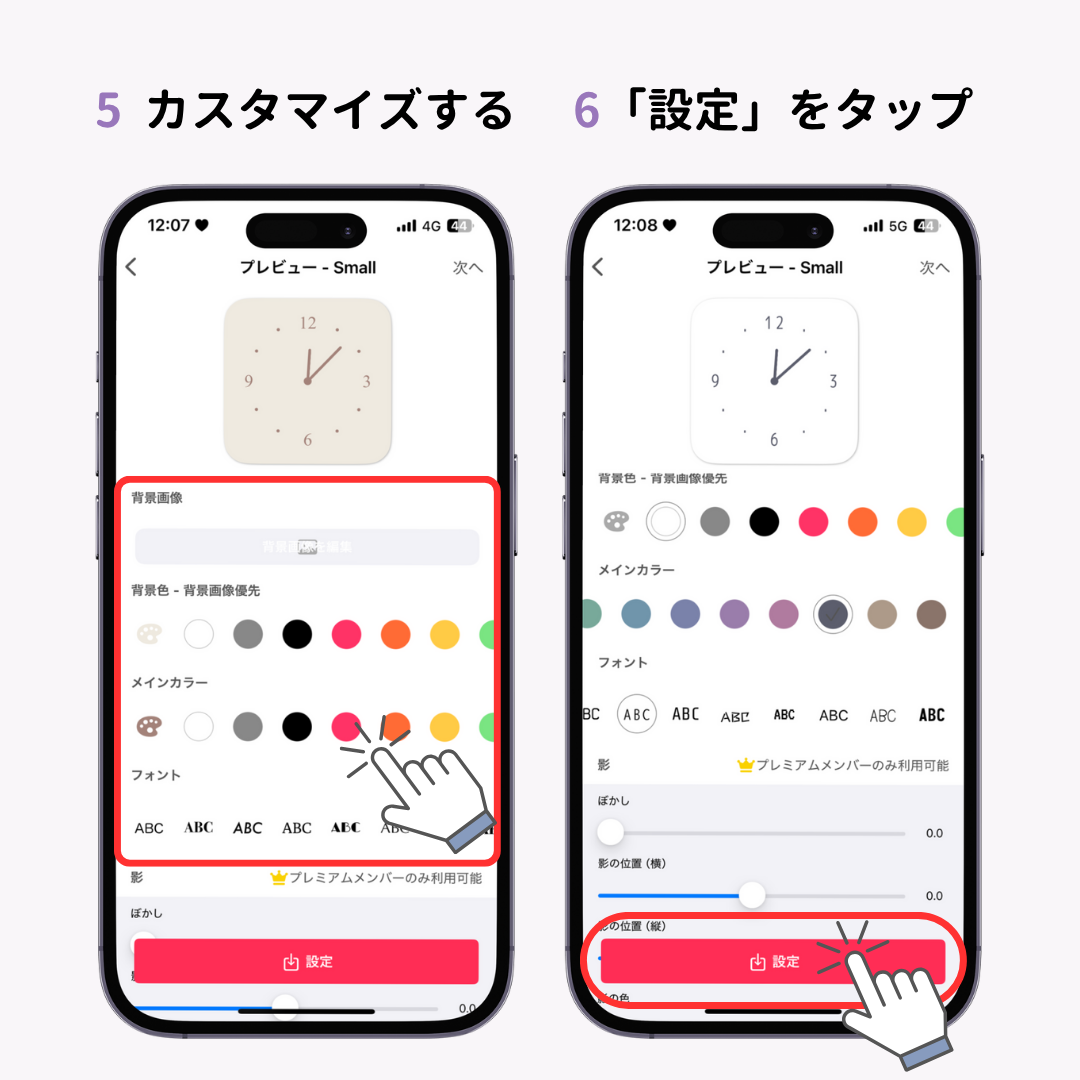
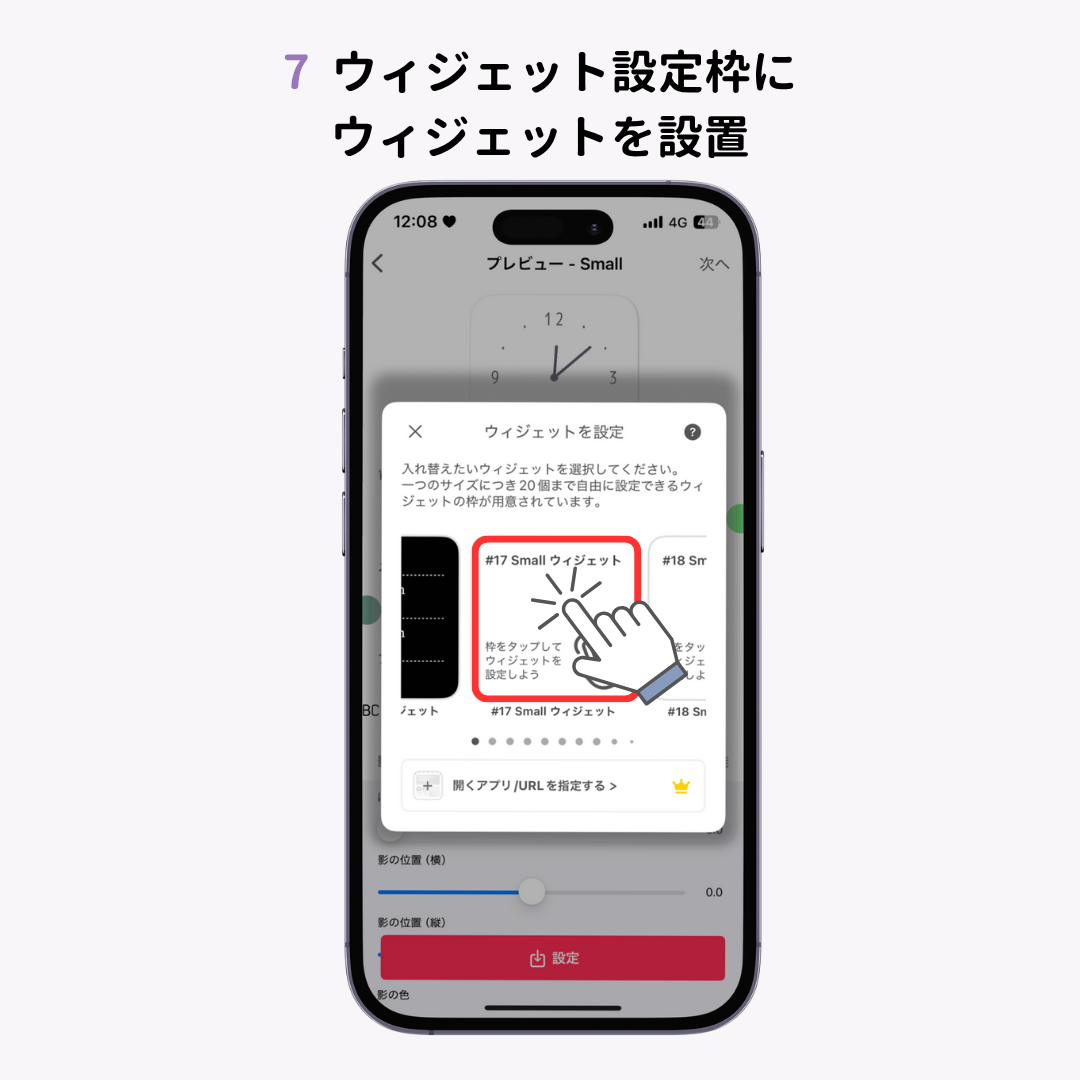

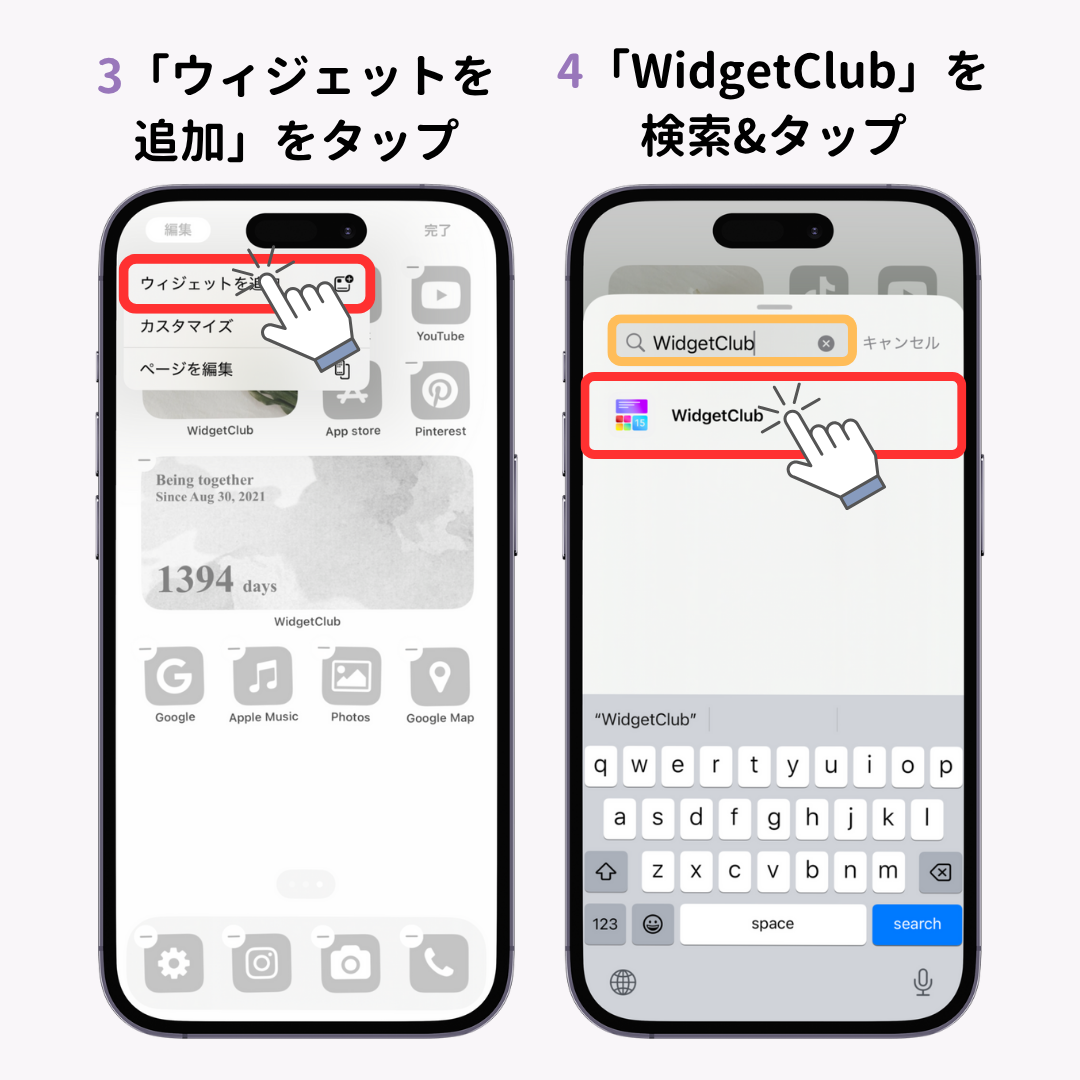
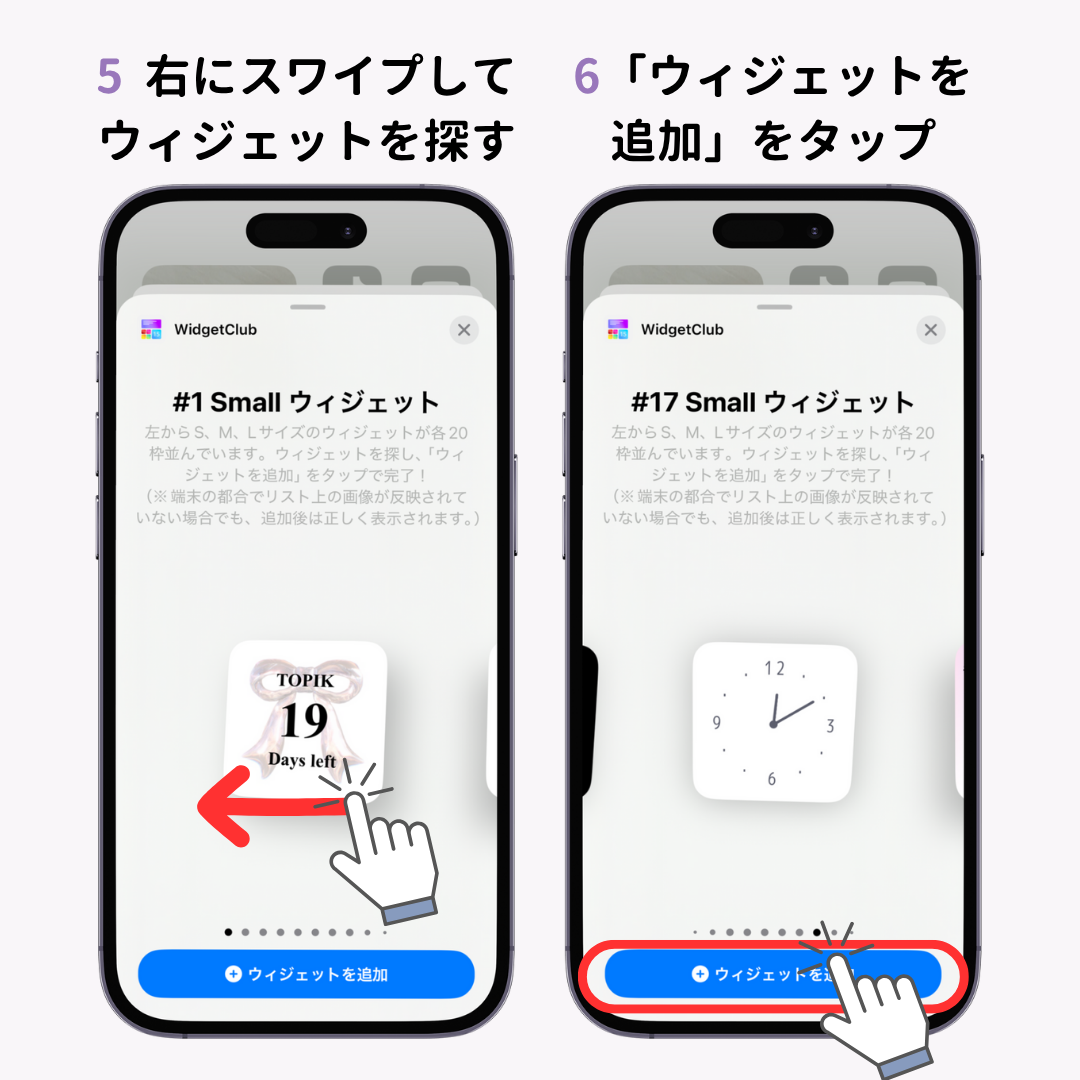
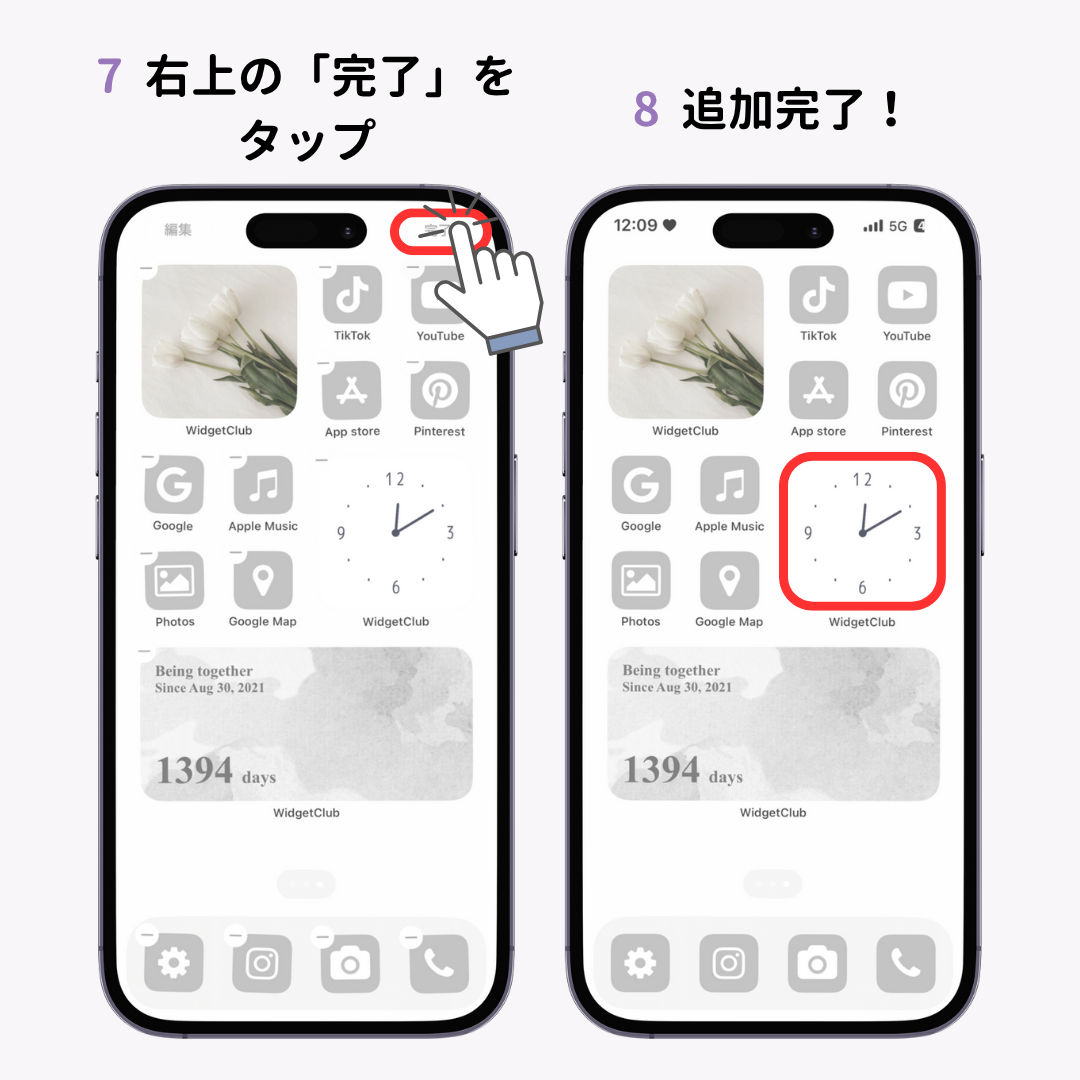
1.ホーム画面の何もないところを長押し
2.「ウィジェット」をタップ

3.「時計」を検索して選択
4.好きなスタイルの時計を選択し、選択しながらホーム画面の中で設置したい場所に移動します。

5.指を離すと、選択肢が出てくるのでスタイルを選択
6.完了!

ちなみに、Androidの場合はウィジェットを長押しして出てくるこの線を調整することで、時計ウィジェットの大きさを変更できます。

Androidでおしゃれな時計ウィジェットを作成・設定する方法を解説します。
まずは専用アプリ「WidgetClub(ウィジェットクラブ)」をダウンロードしましょう!基本的に無料で色や背景を変更したおしゃれな時計のウィジェットを設定することができます。
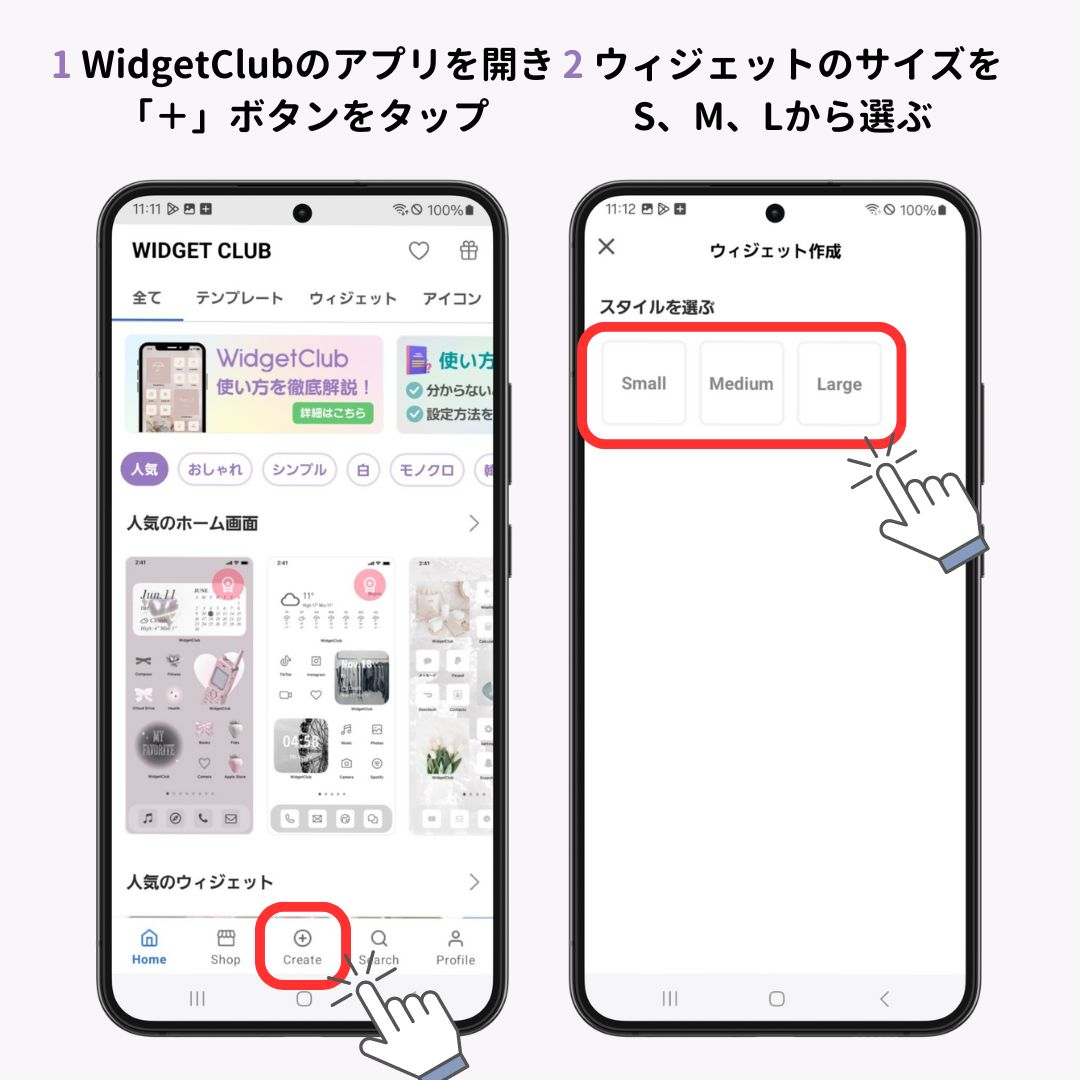
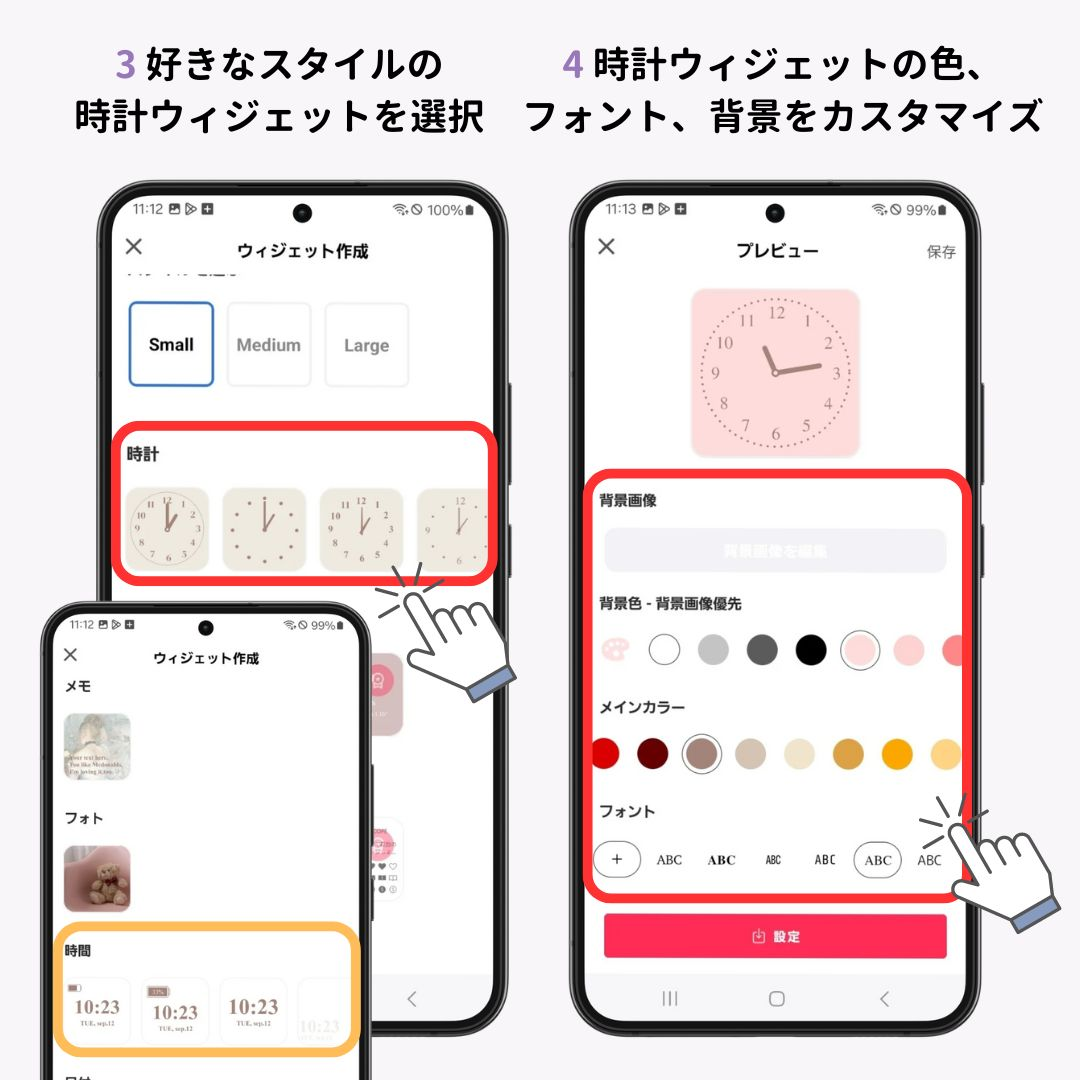
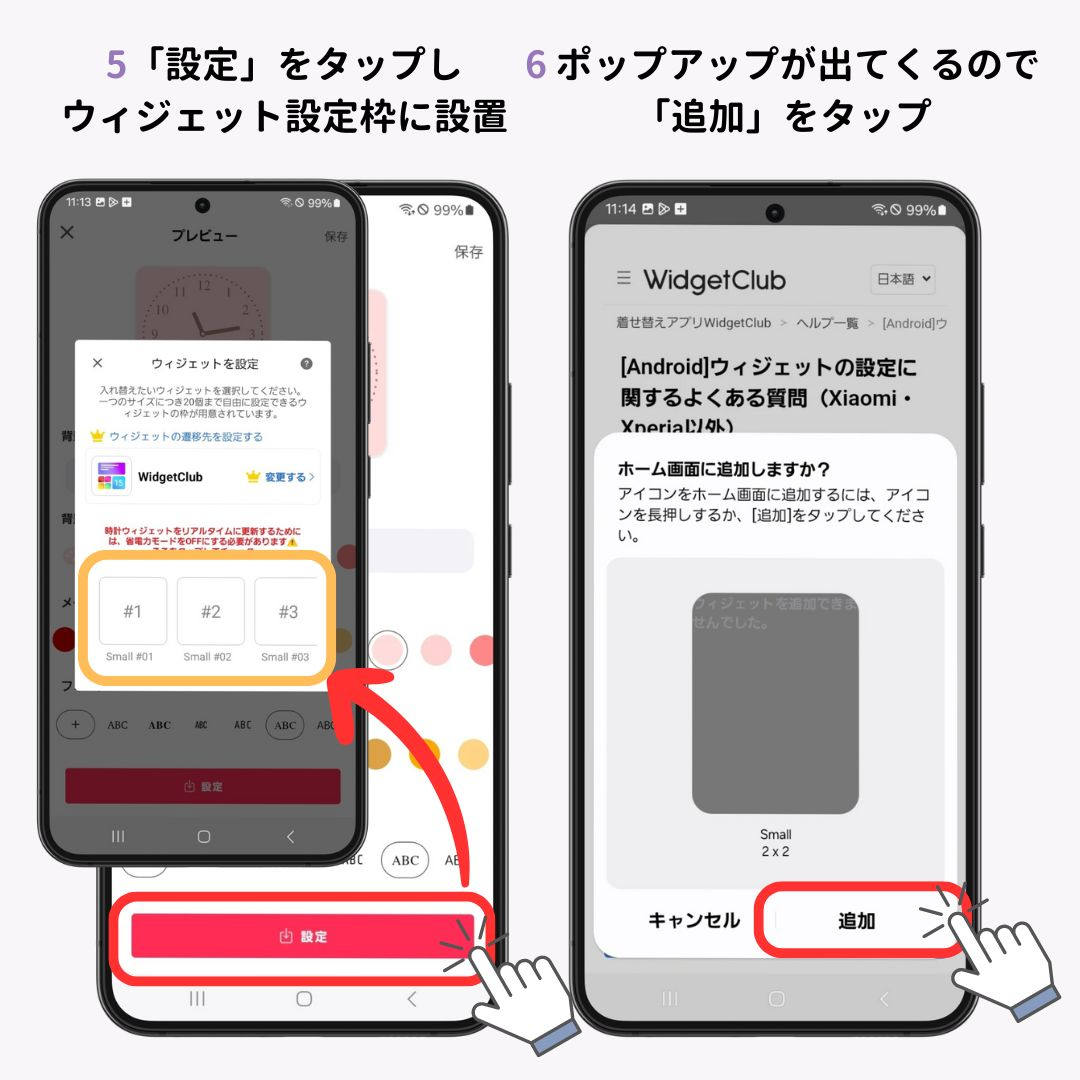
(ここで「ウィジェットを設定しました」と表示された場合は別の方法でウィジェットを設定する必要があるので、下の方に移動してください)
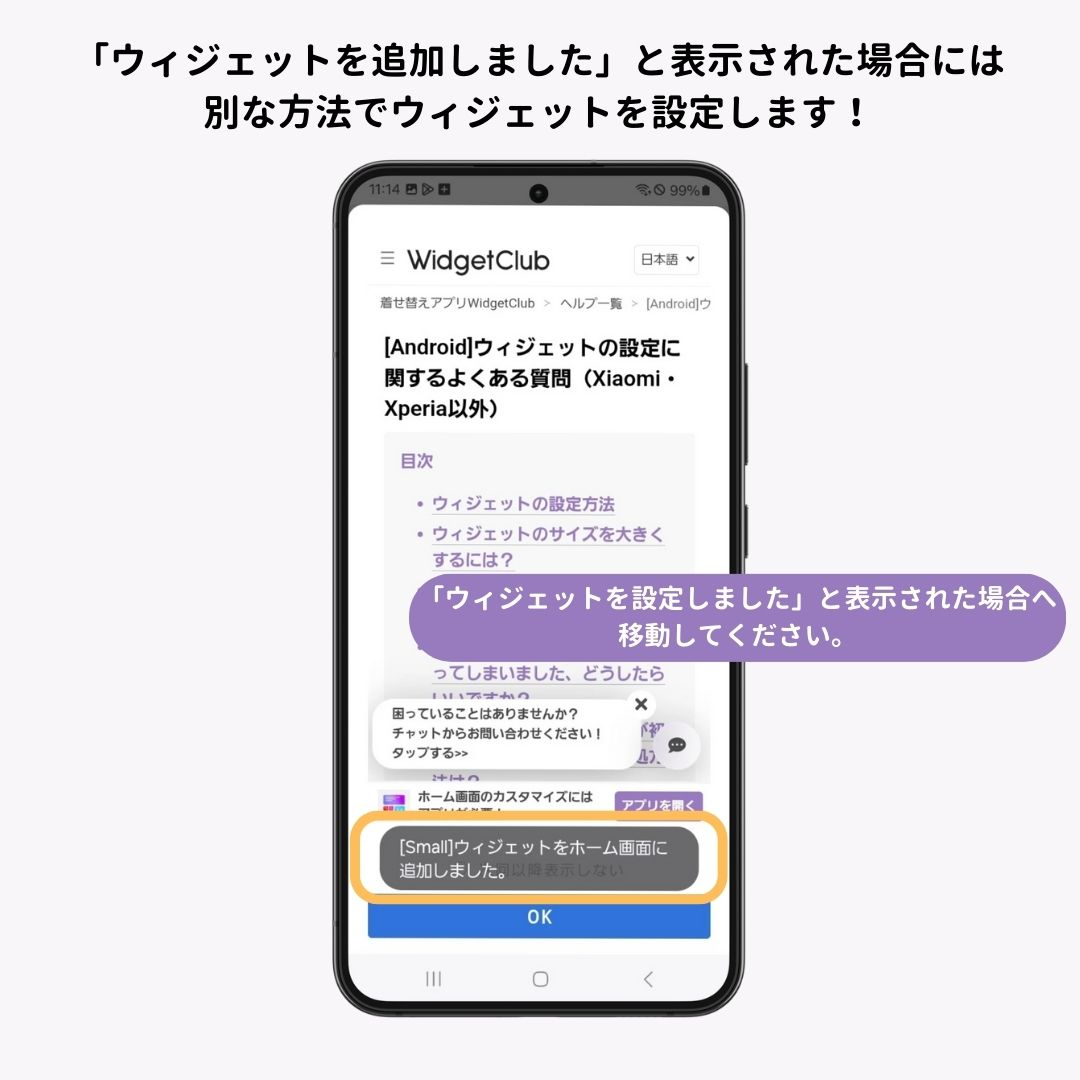

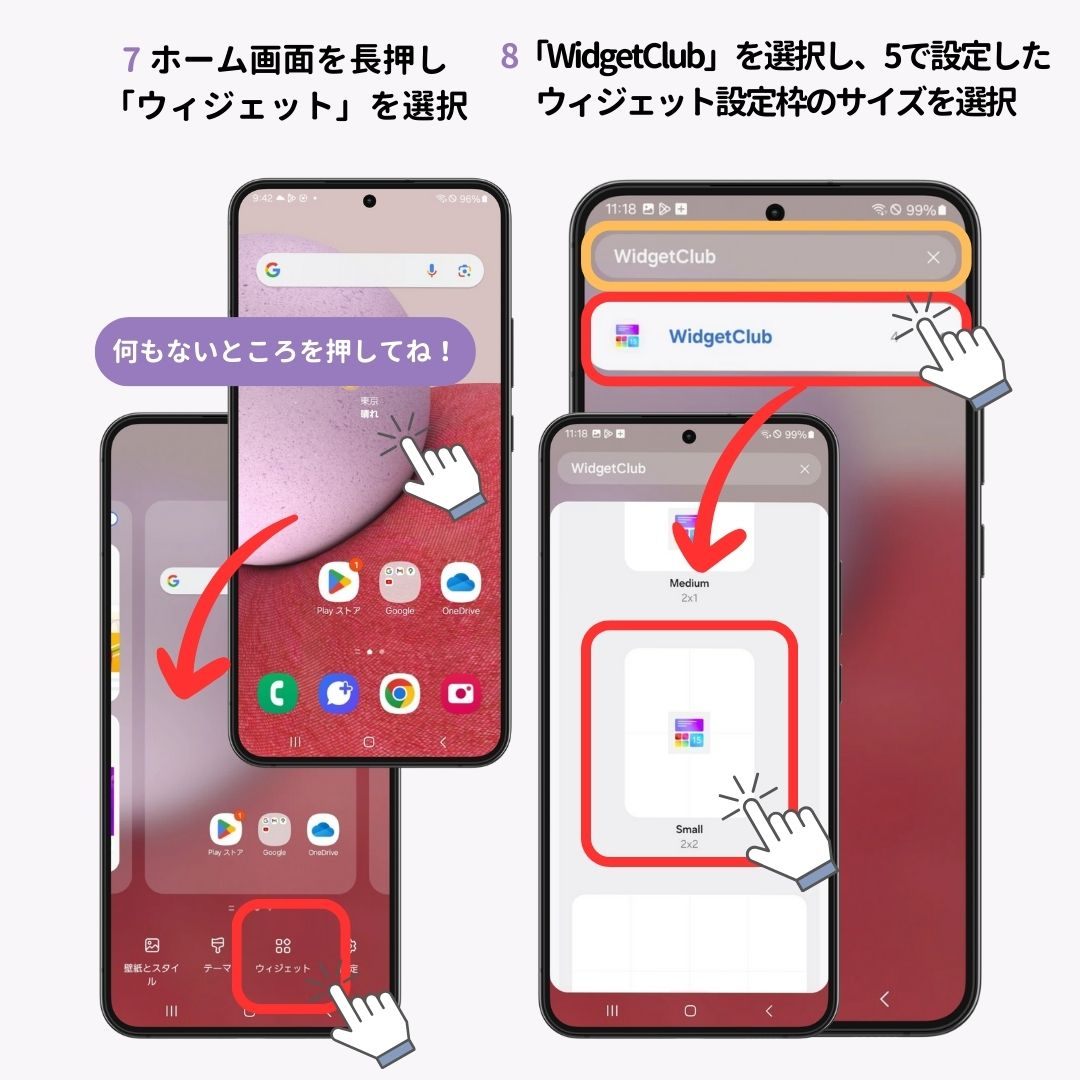
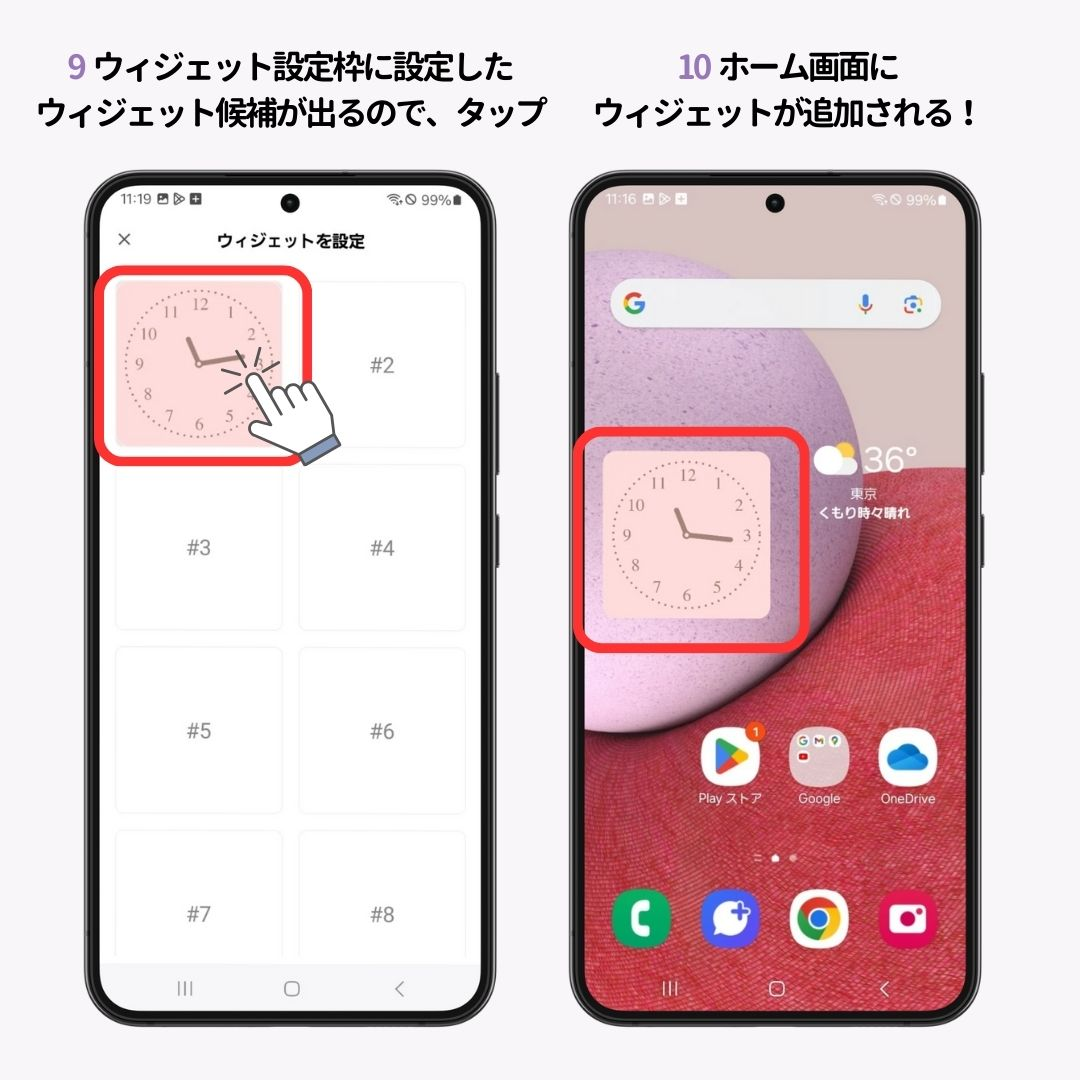

時計ウィジェットを設置するのにおすすめのアプリを紹介します。
WidgetClubのアプリを使えば、さまざまな時計ウィジェットにカスタマイズできます。デジタル時計はもちろん、時計型の時計も対応しており、カレンダーと一緒のウィジェットなど種類が豊富!iPhone&Androidで使えます。ちなみにiPhoneはロック画面にも、「秒表示」が可能なウィジェットが追加できます!
WidgetClubを使用した時計ウィジェットのカスタマイズ例を紹介します👇 アイコンやホーム画面と揃えると統一感のあるおしゃれなホーム画面になります🧚
ミニマルで洗練されたデザインが魅力の時計アプリ。数字の配置や配色、背景まで細かくカスタマイズでき、シンプルながらも個性のある時計表示を楽しめます。アナログ風・デジタル表示どちらにも対応し、気分やインテリアに合わせて切り替え可能。ウィジェットにも対応しており、ホーム画面にスマートな時計を表示したい人にぴったりです。
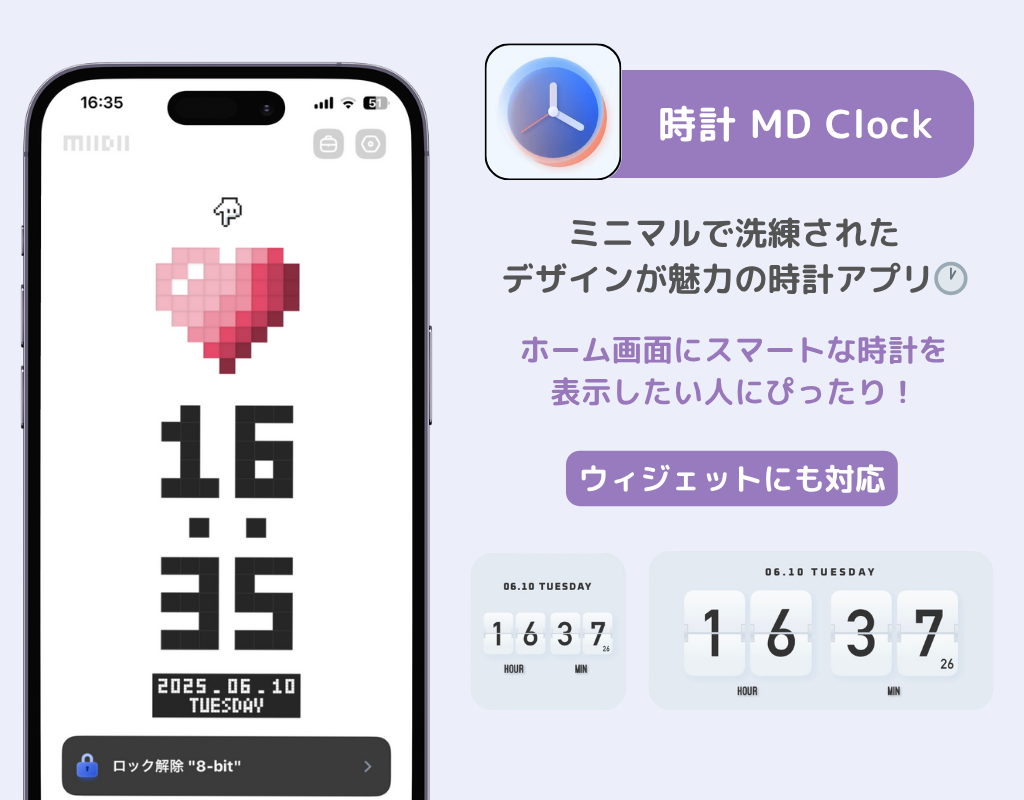
WidgetClub以外の時計ウィジェットの場合は、iphone側のウィジェットの更新頻度が決まっているため、リアルタイムに更新されない場合があるようです。その場合はApple純正の時計ウィジェットを利用するか、WidgetClubのアプリで、「リアルタイム対応フォント」の時計を使うことをおすすめします。
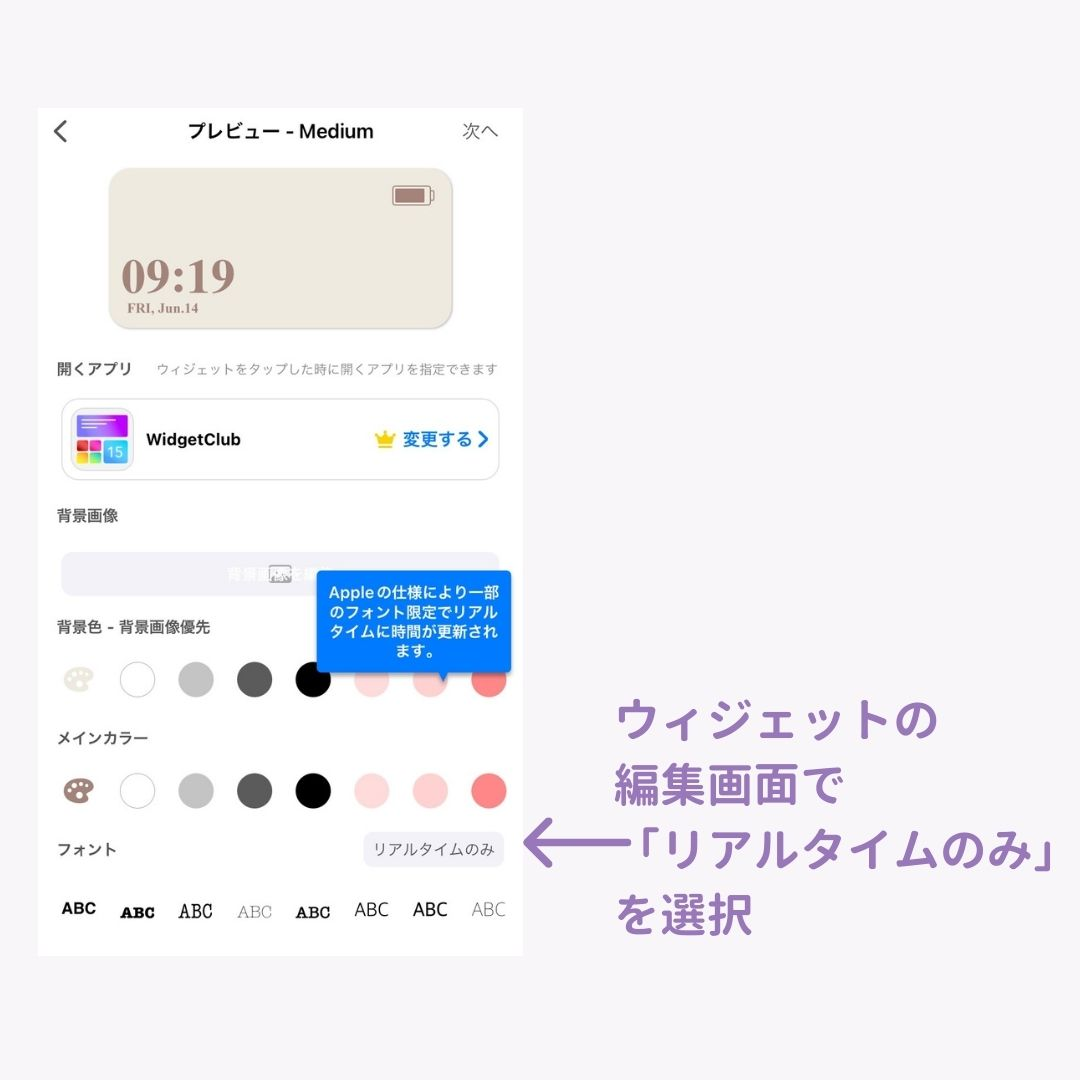
WidgetClubで遅延が発生する場合は、「リアルタイム対応フォント」を使っているかチェックをお願いします🙇♀️
Android側の省電力モードがONになっていると時計ウィジェットの更新が妨げられてしまいリアルタイムに時計が表示できません。
1.「設定」アプリを開きます。
2.「アプリ」をタップします。
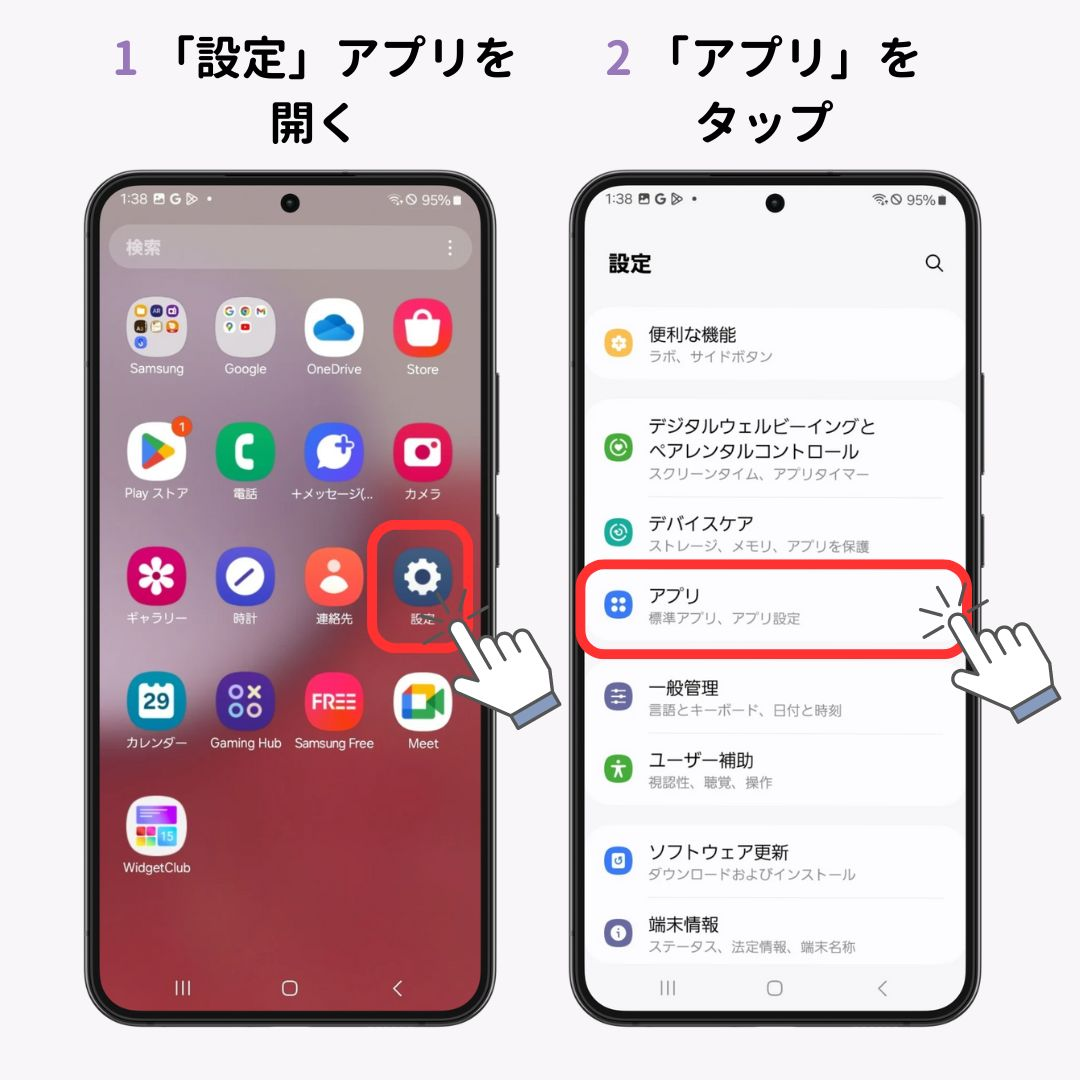
3.「WidgetClub」を選択します。
4.「バッテリー」をタップします。
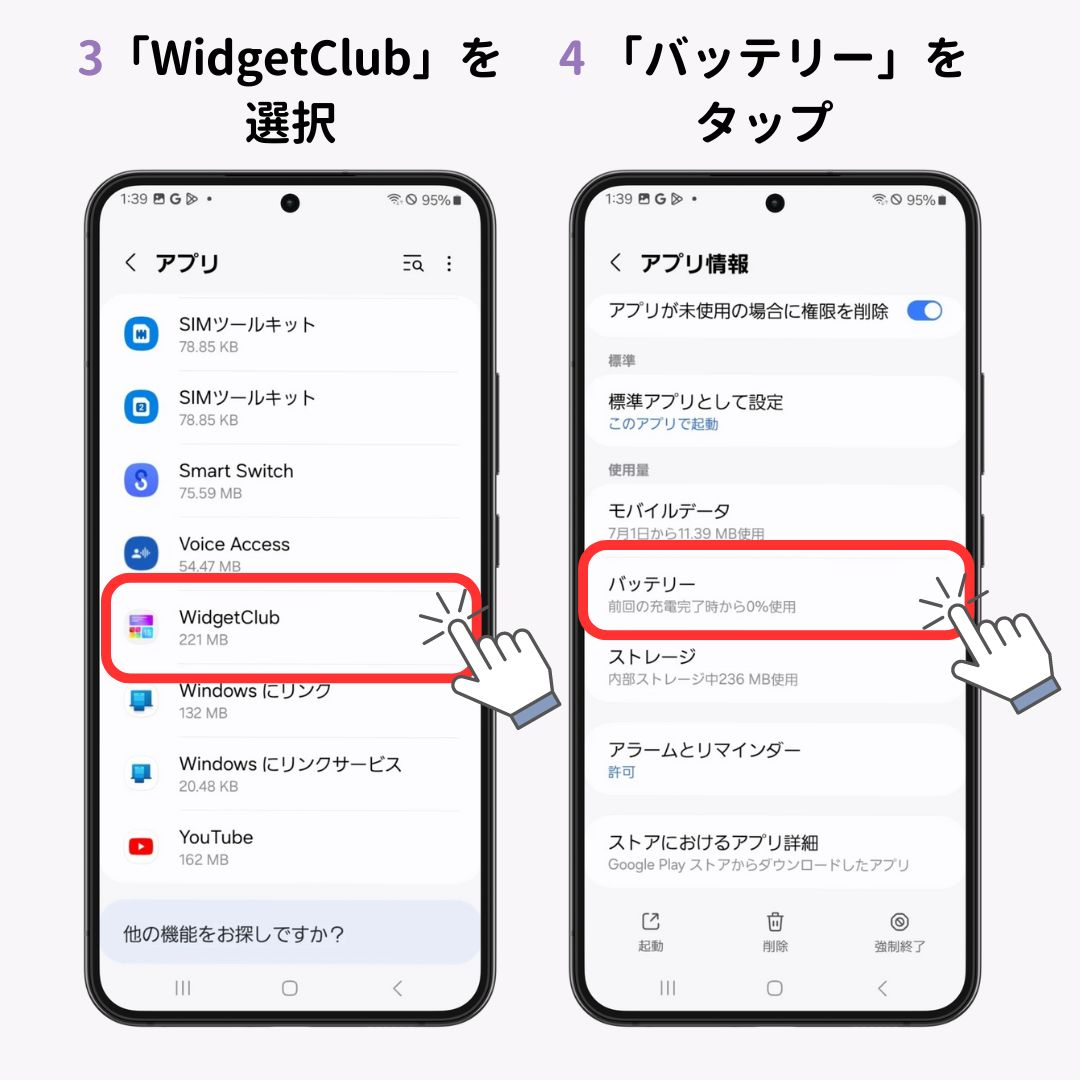
5.「制限なし」を選択します。
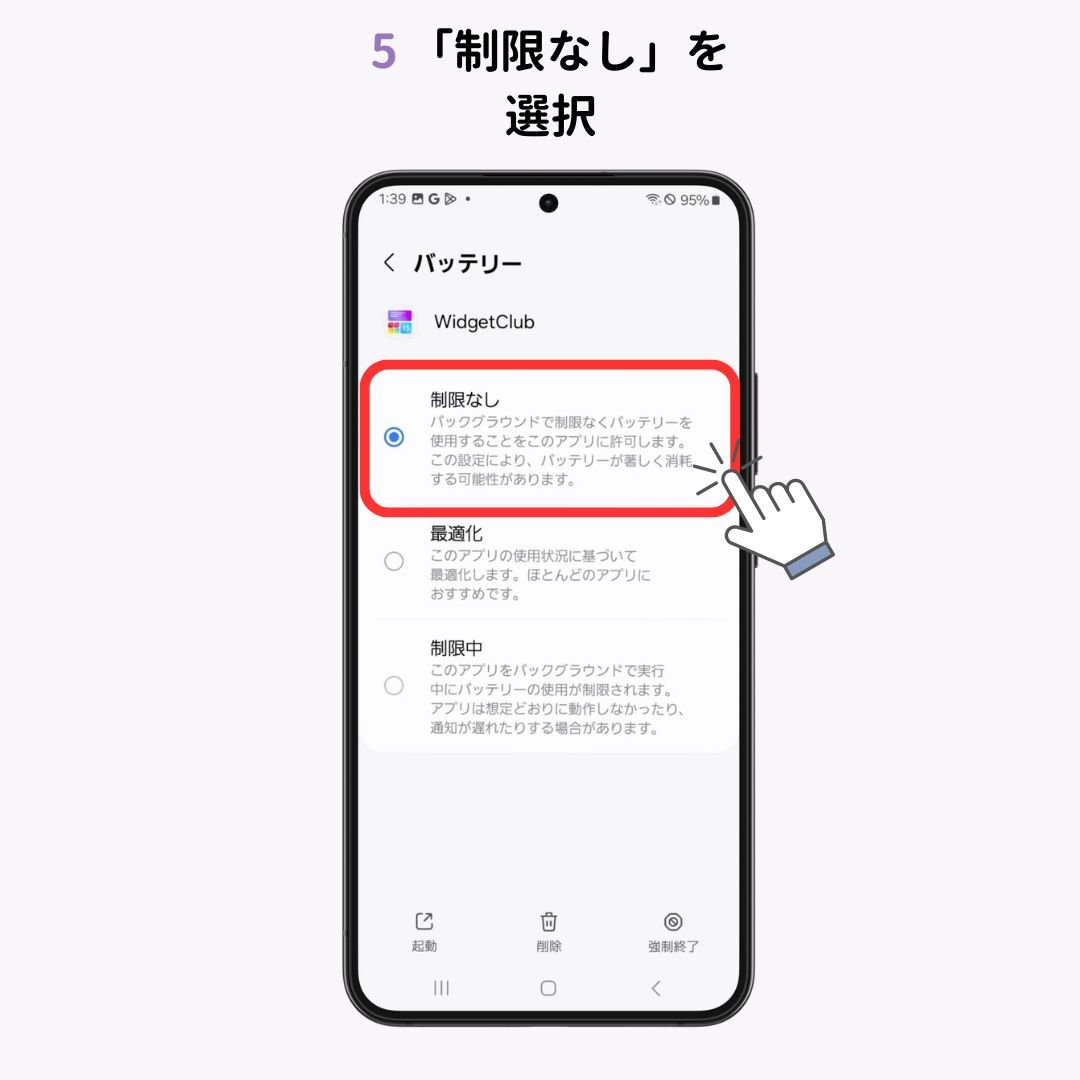
今回はiPhoneとAndroidのホーム画面に時計を追加する方法を解説しました。純正の時計ウィジェットか、カスタマイズできるウィジェットか自分にあった方を設定しましょう!スマホをもっとおしゃれで便利に!
WidgetClubを使えば、スマホがとってもおしゃれに🧚 アイコンだけではなく、便利なウィジェットも自由にカスタマイズできちゃう!好きな画像を使って作成するのもおすすめ♡ぜひチェックしてみて👇
AIが搭載されたキーボード使ったことありますか👀?ちょっとしたLINEのやり取りから、ビジネスメールまで 「言いたいことを入力するだけ」でサクッと返信できちゃう📝とっても便利で一度使ったら手放せない…📱翻訳にも対応しています🌏